Berkegiatan yang mengandalkan multitasking memang membutuhkan cara yang tepat dalam menggunakan laptop. Anda bisa menggunakan cara membagi layar laptop menjadi 2 untuk menunjang aktivitas Anda.
Membagi layar laptop menjadi 2 ini bisa Anda lakukan dalam membuka aplikasi apa saja. Misalnya Anda ingin sedang membuka Microsoft Word tetapi juga ingin membuka Google, Anda bisa menggunakan cara ini untuk mempermudah Anda daripada harus membuka dan menutup aplikasi terus menerus.
Apa Itu Split Screen?
Di masa pandemi seperti sekarang ketika kita tidak bisa lepas dari penggunaan laptop memang harus disiasati dengan cara yang tepat agar produktivitas tetap terjaga. Banyaknya file yang harus dibuka dan terus menerus pindah tampilan program mampu membuat seseorang kehilangan konsentrasi dan bingung.
Untuk mengatasi masalah di atas, split screen menjadi fitur yang bisa Anda manfaatkan agar dapat bekerja secara multitasking. Namun apa itu split screen?
Fitur yang satu ini Microsoft hadirkan untuk membantu user dalam membagi layout program atau aplikasi yang sedang dibuka. Dengan fitur ini tentu apa yang Anda buka menjadi lebih rapi daripada harus mengaturnya secara manual dengan fitur minimize.
Fitur membagi aplikasi ini mungkin sudah Anda temui di Android. Namun nyatanya fitur ini juga tersedia di laptop Windows 11. Dengan fitur ini pula pengguna laptop jadi bisa mengerjakan dua hal dalam waktu yang bersamaan karena posisinya yang berdampingan.
Cara Membagi Layar Laptop Menjadi 2 di Windows
Membuat layar laptop terbagi menjadi 2 atau split screen sebenarnya sangat mudah. Tanpa menggunakan aplikasi, Anda sudah bisa melakukannya. Lalu, bagaimana cara Anda melakukannya? Berikut cara yang bisa Anda lakukan.
- Memanfaatkan Keyboard
Anda bisa membagi layar laptop menjadi 2 dengan keyboard. Ini menjadi cara yang paling mudah dan sederhana. Bukan hanya di Windows 11, Anda juga bisa menggunakan cara ini di Windows 7, 8, dan 10.
Untuk melakukannya, buka terlebih dahulu aplikasi-aplikasi yang ingin Anda gunakan. Kemudian tekan tombol Windows dan tombol arah kiri atau kanan secara bersama-sama. Untuk tombol arah kanan akan membuat aplikasi berada di kanan layar dan sebaliknya.
- Menggunakan Snap Layout
Snap layout adalah fitur yang bisa Anda manfaatkan untuk membagi layar laptop menjadi 2 bagian di Windows 11. Langkah awalnya adalah membuka aplikasi yang ingin Anda bagi. Kemudian, arahkan kursor Anda ke tombol Maximize. Tak lama kemudian akan muncul pop up menu snap layout.
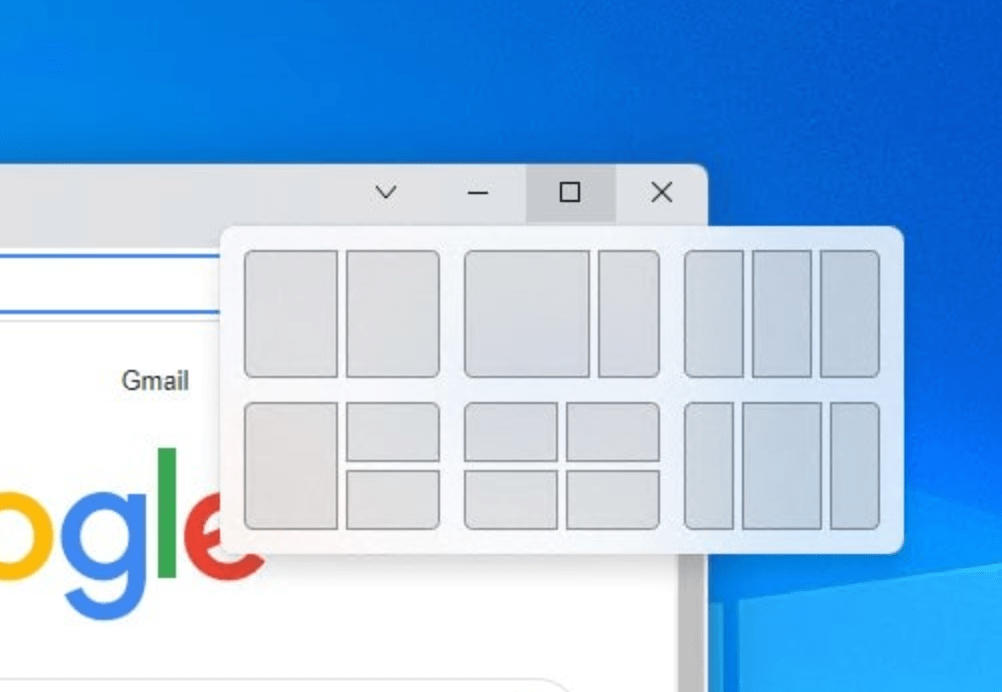
Ada beberapa layout yang tersedia. Mulai dari membaginya menjadi 2, 3, atau 4. Dengan memilih snap layout, aplikasi tersebut akan berpindah ke posisi yang sudah Anda tentukan sebelumnya.
Empty room yang belum berisi aplikasi akan menampilkan beberapa program yang sedang Anda buka. Anda bisa memilih aplikasi apa yang ingin Anda split.
- Menggunakan Snap Assist
Cara cepat membagi layar laptop menjadi 2 selanjutnya adalah dengan fitur Snap Assist. Fitur yang satu ini sebenarnya juga ada di Windows versi 10.
Menggunakannya cukup mudah. Anda bisa memindahkan kursor mouse Anda ke Title Bar pada aplikasi. Kemudian tekan dan tahan tombol kiri mouse Anda pada title bar tersebut kemudian pindahkan ke kiri atau ke kanan untuk mensplit layar.
Setelah itu, tarik aplikasi yang sedang Anda klik tersebut ke ujung kanan atau kiri layar menjadi 2. Jika Anda ingin membaginya menjadi 4, Anda bisa menyeret program tersebut ke sudut layar laptop Anda.
Mengaktifkan Snap Window untuk Membagi Layar Laptop Menjadi 2
Jika Anda sudah mencoba cara membagi layar menjadi 2 di laptop tetapi tidak membuahkan hasil, Anda bisa memeriksa apakah fitur Snap Window Anda sudah aktif atau belum.
Mula-mula, Anda bisa membuka settings dengan cara menekan tombol Win Key + I. Jika sudah berada di menu pengaturan, bukalah menu System. Kemudian scroll ke bawah sampai menemukan section Multitasking.
Pada menu tersebut, Anda bisa melihat apakah fitur Snap Windows sudah aktif atau belum. Jika belum, Anda bisa mengaktifkannya agar kegiatan multitasking Anda berjalan dengan lancar.
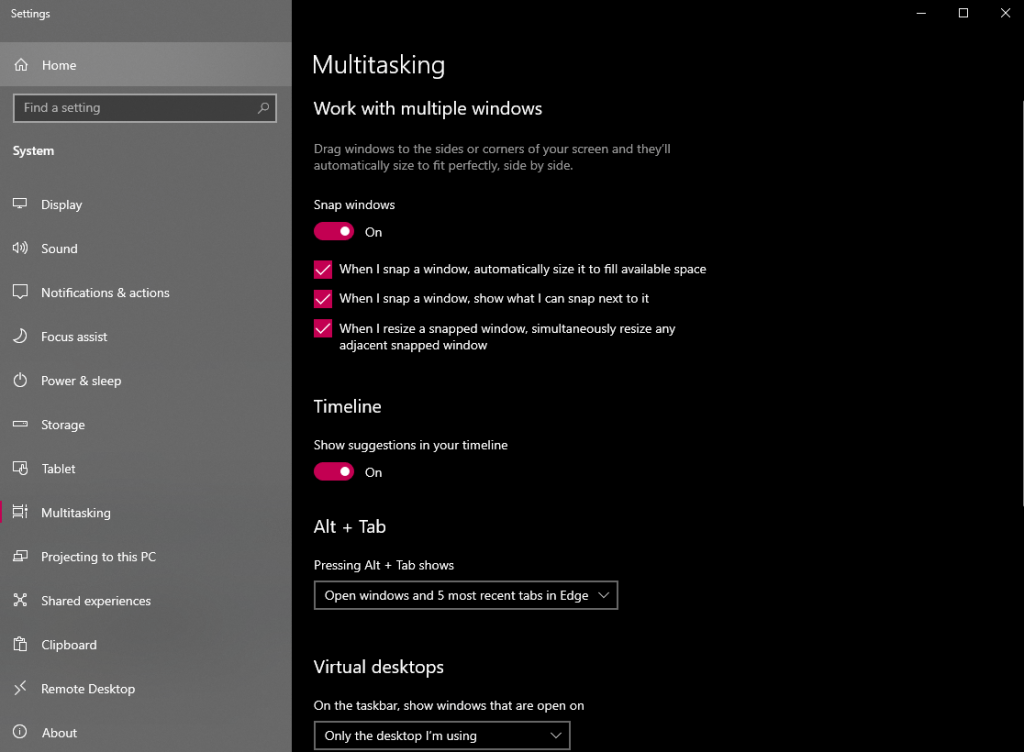
Menonaktifkan Fitur Split Screen
Jika Anda merasa sudah cukup menggunakan fitur split screen, Anda bisa non-aktifkan dengan cara menekan tombol Maximize yang berada di antara tombol close dan minimize. Hanya dengan menekan tombol tersebut, program atau aplikasi akan kembali memenuhi layar laptop Anda.
Selain cara tersebut, Anda juga bisa kembali ke menu settings atau pengaturan di laptop Anda. Kemudian tekan system dan masuk ke menu multitasking. Di menu tersebut, Anda bisa menonaktifkan fitur snap windows. Secara otomatis fitur split screen akan mati dan aplikasi yang sedang Anda split screen kembali normal.Sangat mudah bukan untuk cara membagi layar laptop menjadi 2? Tanpa perlu mengunduh aplikasi, produktivitas Anda bisa meningkat hanya dengan menggunakan fitur split screen di Windows 11 ini.







